Răspuns:
Screen tearing apare atunci când rata de reîmprospătare a monitorului și rata de cadre a GPU-ului nu sunt sincronizate. Este caracterizat ca o divizare orizontală în unul sau mai multe locuri ale imaginii.
Puteți să-l remediați activând VSync, Adaptive VSync, Enhanced Sync, Fast Sync, FreeSync sau G-SYNC, în funcție de ceea ce suportă sistemul PC-ului și monitorul dvs.
Deși cei mai mulți gameri s-ar putea să nu considere că a avea o rată FPS (Frames Per Second) mai mare decât rata maximă de reîmprospătare a monitorului dvs. este o mare problemă, aceasta poate provoca screen tearing evident, ceea ce poate fi destul de enervant.
Desigur, screen tearing poate apărea și dacă rata FPS este mai mică decât rata de reîmprospătare a monitorului dvs. Cu toate acestea, în acest caz, performanța bâlbâită cauzată de o rată FPS scăzută vă va deranja cu siguranță mai mult decât tearing-ul ocazional.
Există câteva modalități diferite de a remedia screen tearing-ul, în funcție de caracteristicile pe care le suportă placa dvs. grafică și monitorul.
Cum să remediați screen tearing

VSync
La început, VSync (Sincronizare verticală) a fost singura modalitate de a elimina screen tearing-ul.
Sincronizează rata de reîmprospătare verticală a monitorului cu ratele de cadre ale GPU-ului, dar deoarece face ca placa dvs. grafică să aștepte până când monitorul poate afișa un cadru complet, obțineți un lag de intrare mai mare.
Așa că, dacă aveți un monitor de 60Hz și obțineți 120FPS, activarea VSync va limita rata de cadre la 60FPS și veți avea un input lag mai mare, dar nu veți avea screen tearing.
Fără VSync, veți avea tearing, dar input lag-ul va fi mai mic.
În final, totul se reduce la preferințele personale: ce puteți tolera mai mult. În titlurile competitive, va trebui să vă mulțumiți cu VSync „Off” pentru cele mai bune rezultate.
În jocurile mai orientate spre grafică, puteți folosi VSync „On” dacă screen tearing-ul vă deranjează.
Jucători diferiți vor prefera opțiuni diferite. Unii nu observă (sau nu le pasă de) screen tearing, iar alții nu simt lag-ul de intrare suplimentar introdus de VSync ‘On’.
Rețineți că, cu cât rata de reîmprospătare este mai mare, cu atât screen tearing-ul va fi mai puțin vizibil; de aceea, majoritatea jucătorilor competitivi optează pentru ecrane de 240 Hz și joacă cu VSync dezactivat.
Există un truc pentru a reduce lag-ul de intrare adăugat de VSync, care include utilizarea RTSS (Rivatuner Statistics Server) pentru a limita rata de cadre în joc cu rata de reîmprospătare maximă a monitorului dvs. scăzută cu 0,01.
Pentru a cunoaște rata de reîmprospătare exactă (cu 3 zecimale) a monitorului dvs. puteți utiliza acest site web.
NVIDIA Adaptive VSync
În cazul în care rata FPS scade adesea sub rata maximă de reîmprospătare a monitorului dumneavoastră, dar doriți să țineți la distanță screen tearing-ul, VSync „On” nu este cea mai bună soluție.
De exemplu, pe un ecran de 60Hz cu VSync activat, scăderea la 59FPS va face ca VSync să înjumătățească, în esență, rata de cadre la 30FPS pentru a menține lucrurile sincronizate. Acest lucru va elimina tearing-ul, dar veți avea parte de stutter, ceea ce este și mai rău.
Dacă aveți o placă grafică NVIDIA GeForce GTX 650 sau mai nouă, puteți utiliza Adaptive VSync. Această tehnologie permite ca VSync să fie activat atât timp cât rata FPS este egală sau mai mare decât rata de reîmprospătare. Odată ce scade sub rata de reîmprospătare, Adaptive VSync va dezactiva VSync, înlocuind astfel bâlbâiala cu un ușor tearing până când rata FPS își revine.
NVIDIA Fast Sync & AMD Enhanced Sync
Dacă aveți o placă grafică mai nouă (NVIDIA GeForce seria 900 și GPU-uri AMD bazate pe GCN sau mai noi), puteți utiliza Fast Sync și Enhanced Sync în loc de VSync.
Aceste două tehnologii nu vă limitează rata de cadre la rata maximă de reîmprospătare a monitorului dvs. În schimb, acestea afișează pur și simplu cel mai recent cadru complet finalizat, prevenind astfel tearing-ul fără a introduce un lag de intrare la fel de mare.
În timp ce lag-ul de intrare este semnificativ mai mic decât cel pe care l-ați obține doar cu VSync obișnuit activat, nu este la fel de scăzut ca în cazul în care VSync ar fi dezactivat.
Cu cât rata de cadre este mai mare, cu atât lag-ul de intrare va fi mai mic. În mod ideal, rata FPS ar trebui să fie cel puțin dublă față de rata maximă de reîmprospătare a monitorului dvs. pentru ca input lag-ul să fie sensibil mai mic.
NVIDIA G-SYNC & AMD FreeSync
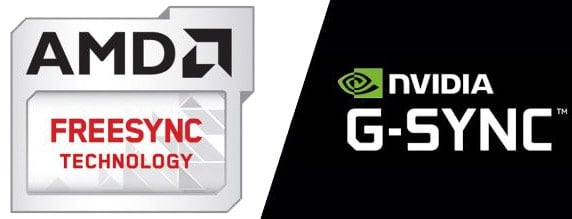
NVIDIA’s G-SYNC de la NVIDIA și FreeSync de la AMD permit monitorului să își modifice în mod dinamic rata de reîmprospătare, în funcție de ratele de cadre ale GPU-ului, atâta timp cât rata FPS se încadrează în intervalul de rată de reîmprospătare variabilă (VRR) acceptat de monitor.
Așa că, dacă obțineți 65FPS pe un monitor de jocuri de 144Hz care suportă VRR cu o gamă de 48-144Hz, monitorul își va schimba dinamic rata de reîmprospătare la 65Hz, eliminând astfel screen tearing-ul și bâlbâiala la o penalizare imperceptibilă a întârzierii de intrare (~1ms)!
G-SYNC poate fi utilizat numai cu carduri NVIDIA pe monitoarele care dispun de module G-SYNC dedicate, în timp ce FreeSync este acceptat atât de cardurile AMD, cât și de cele NVIDIA (seria GTX 10 sau mai noi, prin intermediul modului „G-SYNC compatibil” care utilizează DisplayPort).
Câteva monitoare G-SYNC acceptă și Adaptive-Sync (protocol pe care se bazează FreeSync) pentru a oferi VRR și pentru cardurile grafice AMD.
Rețineți că FreeSync/G-SYNC funcționează numai până la rata maximă de reîmprospătare a monitorului.
Atunci, puteți fie să o utilizați în combinație cu Enhanced Sync/Fast Sync, fie să vă limitați rata FPS la câteva cadre sub rata maximă de reîmprospătare a monitorului pentru a elimina complet tearing-ul.
Dispozitivele și afișajele compatibile cu HDMI 2.1 pot elimina, de asemenea, screen tearing-ul prin intermediul tehnologiei HDMI 2.1 Forum VRR.
.